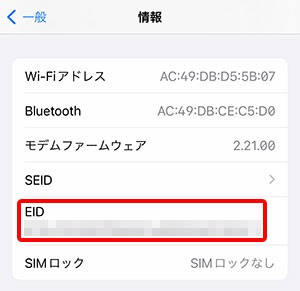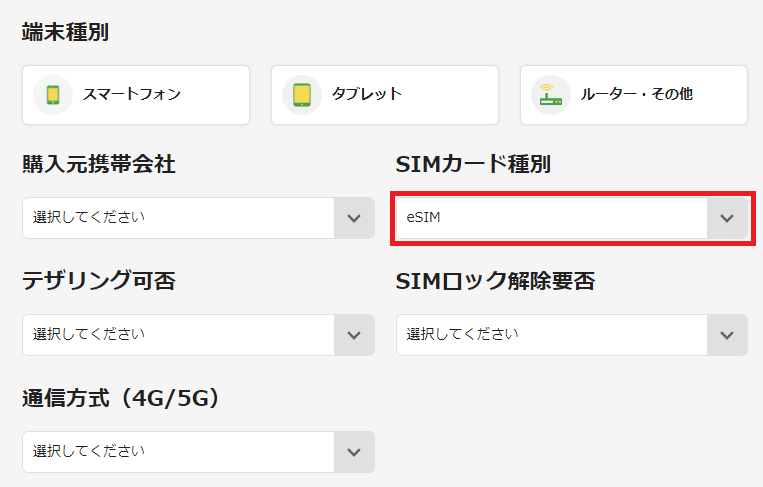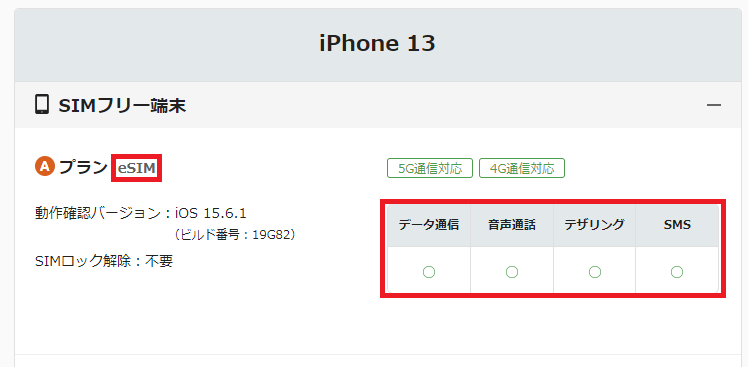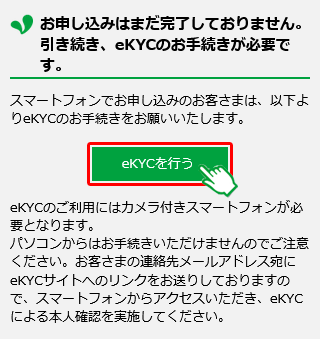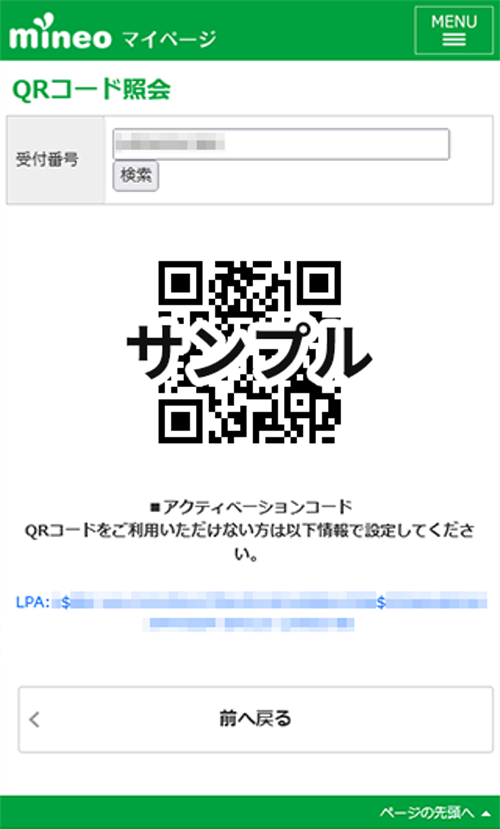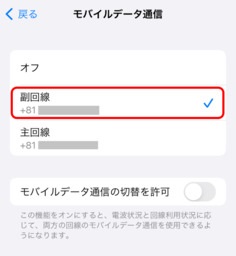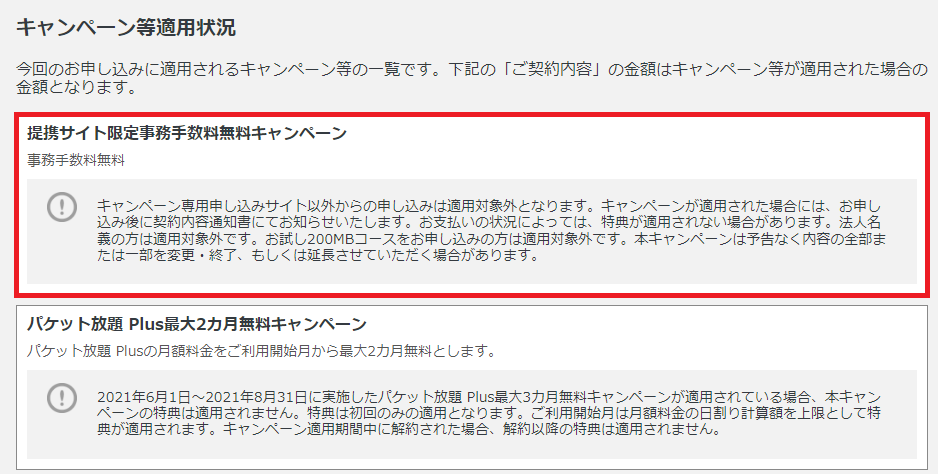mineo(マイネオ)でもeSIM提供開始。手持ちのeSIM対応AndroidスマホやiPhoneでmineoのeSIM契約する手順、eSIMの開通・設定手順を徹底解説!
mineo(マイネオ)で契約事務手数料3300円無料&月額料金割引キャンペーン実施中!
- 当サイト経由申込で「契約事務手数料3300円無料キャンペーン」が適用!上記キャンペーンと併用可能!
- ドコモ回線/au回線/ソフトバンク回線が選べる
- SIMカード/eSIMどちらも契約可能
- 基本データ容量で選ぶ「マイピタ」、通信速度で選ぶ「マイそく」が選べる
※SIM
※お試し200MBコース、マイそくスーパーライトを申し込みの
mineo(マイネオ)のeSIMの基礎知識
eSIMって何?
eSIMは、対応するスマホ本体に、通信サービスの利用に必要な加入者識別情報を遠隔で書き込める組み込み型のSIMです。
配送・受け取り・差し替えを要する物理的なSIMカードに対し、eSIMは回線開通手続きをオンラインで完結できるほか、対応するスマホ1台で2回線を運用しやすくなるなどの特長があります。
eSIMは電子部品としてiPhoneやAndroidスマホに搭載されています。
そのため、本来eSIMに対応していないiPhoneでも、特別なアプリや裏モードに入ればeSIMをオンにできる、ということは絶対にできません。
eSIMのメリット
- 開通までオンラインで完結し、SIMカード等の配送も不要なので待ち時間が短縮
- SIMカードが不要なので破損・紛失のリスクが少ない
- 複数のキャリア回線が利用できる
eSIMはドコモ回線とau回線が利用可能
mineoでは、2022年8月24日からeSIMのau回線、2023年2月からeSIMのドコモ回線の提供を開始しています。ソフトバンク海鮮ではeSIMの提供はありません。
eSIMはマイピタ・マイそく、デュアルタイプ(音声通話+データSIM)、シングルタイプを問わず契約できます。
また、eSIMのau回線の提供と同時に、eKYC(オンライン本人確認)も導入しています。
これにより、mineo申込時にeSIMを選択した場合、回線開通まですべてオンラインで完結でき、最短で即日からmineが利用できます。
eKYC(オンライン本人確認)で利用できる本人確認書類について
mineoのeSIMを契約するときに使用できる本人確認書類は、
- 運転免許証
- マイナンバーカード(個人番号カード)
- 在留カード
- 運転経歴証明書
- パスポート(2020年2月3日以前に申請した日本国発行のものに限る)
が利用できます。
mineoアプリでのSIM切り替え機能も提供予定
スマホ1台でmineoと他社回線(SIM)を組み合わせて利用する人に向けて、煩雑なSIM切り替えをサポートする「SIM切り替え機能 β版」を2022年10月中旬に追加予定です。
なお、Android版mineoアプリのみ対応しています。使用している機種によっては利用できない場合があります。
eSIM契約時に発生する費用
eSIM契約時の初期費用は、従来のSIMカード契約時と同額です。
契約事務手数料3300円および、eSIMプロファイル発行料440円、合計で3740円必要になります。
お試し200MBコース、マイそくスーパーライトを申込の場合は契約事務手数料無料の適用対象外
eSIM対応iPhoneまとめ
iPhone XS/XS Max/XR以降のiPhoneがeSIMに対応しています。
なお、一部のiPhoneはeSIMとeSIMのデュアルSIMに対応しています。
2022年8月24日時点では、iPhone 13シリーズとiPhone SE(第3世代)がeSIMとeSIMのデュアルSIMに対応しています。ahamoや楽天モバイルなどのeSIMと、mineoのeSIMを組み合わせて利用できます。
| 製品名 | eSIM対応? デュアルSIM対応? | デュアルSIMで 可能な組み合わせ |
| iPhone 6s iPhone 6s Plus | 【eSIM】非対応 【デュアルSIM】非対応 | SIMカード+eSIM |
| iPhone SE(第1世代) | 【eSIM】非対応 【デュアルSIM】非対応 | SIMカード+eSIM |
| iPhone 7 iPhone 7 Plus | 【eSIM】非対応 【デュアルSIM】非対応 | SIMカード+eSIM |
| iPhone 8 iPhone 8 Plus | 【eSIM】非対応 【デュアルSIM】非対応 | SIMカード+eSIM |
| iPhone X | 【eSIM】非対応 【デュアルSIM】非対応 | SIMカード+eSIM |
| iPhone XS iPhone XS Max | 【eSIM】対応 【デュアルSIM】対応 | SIMカード+eSIM |
| iPhone XR | 【eSIM】対応 【デュアルSIM】対応 | SIMカード+eSIM |
| iPhone 11シリーズ | 【eSIM】対応 【デュアルSIM】対応 | SIMカード+eSIM |
| iPhone SE(第2世代) | 【eSIM】対応 【デュアルSIM】対応 | SIMカード+eSIM |
| iPhone 12シリーズ | 【eSIM】対応 【デュアルSIM】対応 | SIMカード+eSIM |
| iPhone 13シリーズ | 【eSIM】対応 【デュアルSIM】対応 | SIMカード+eSIM eSIM+eSIM |
| iPhone SE(第3世代) | 【eSIM】対応 【デュアルSIM】対応 | SIMカード+eSIM eSIM+eSIM |
| iPhone 14シリーズ | 【eSIM】対応 【デュアルSIM】対応 | SIMカード+eSIM eSIM+eSIM |
お試し200MBコース、マイそくスーパーライトを申込の場合は契約事務手数料無料の適用対象外
eSIM対応Androidスマホまとめ
Androidスマホは、iPhoneと比べるとeSIMでの動作確認は遅めです。
eSIMの動作確認情報・最新情報などの詳細は、動作確認済み端末検索|端末|格安スマホ・SIM【mineo(マイネオ)】をご覧ください。
シャープ
- AQUOS wish
- AQUOS wish2
- AQUOS sense4 lite
- AQUOS sense6 4GB/64GBモデル
- AQUOS sense6 6GB/128GBモデル
- AQUOS sense6s
- AQUOS sense7
- AQUOS zero6
- AQUOS sense4 lite
SONY
- Xperia 1 IV
- Xperia 5 IV
- Xperia 10 IV
- Xperia Ace III
OPPO(オウガ・ジャパン)
- OPPO A73
- OPPO Reno7 A
- OPPO Reno5 A
- OPPO A55s 5G
Xiaomi
- Redmi Note 10T
- Redmi Note 11 Pro 5G
- Xiaomi 12T Pro
- Google Pixel 5
- Google Pixel 6
- Google Pixel 7
- Google Pixel 7 Pro
moto(モトローラ)
- moto g52j 5G
楽天モバイルオリジナルスマホ
- Rakuten Hand
- Rakuten Mini
- Rakuten Hand 5G
- Rakuten BIG s
- Rakuten BIG
mineoのeSIMを使ったデュアルSIMについて
【iPhoneの話】mineoのeSIMと他社格安SIMを使ったデュアルSIMは「ほぼ」不可能
iPhoneで、mineoのeSIMと他社格安SIMを使ったデュアルSIMは、ほぼ不可能と言っていいでしょう。
iPhoneで格安SIMを利用する場合、APN構成プロファイルのインストールが絶対に必要で、なおかつiPhoneはAPN構成プロファイルを1つしかインストールできないからです。
格安SIMのAPN構成プロファイルを複数インストールして切り替えて使う、ということができません。
たとえば・・・・
IIJmioの音声SIMカード+mineoのeSIM(ドコモ回線)を使ったデュアルSIMにして利用することはできません。
IIJmioもmineoも、iPhoneにAPN構成プロファイルのインストールが必要だからです。
【iPhoneの話】キャリア回線・サブブランドであれば、mineoのeSIMとのデュアルSIMが可能
iPhoneにAPN構成プロファイルをインストールしなくても利用できる(=SIMを入れるだけで使えるようになる)、キャリア回線・サブブランドなどのSIMカードやeSIMであれば、mineoのeSIMと組み合わせてデュアルSIMが利用できます。
- ドコモ/ahamo
- au/UQモバイル/povo1.0/povo2.0
- ソフトバンク/ワイモバイル/LINEMO
- 楽天モバイル
上記キャリアのSIMカード/eSIMであれば、SIMを入れた後にAPN構成プロファイルインストールが不要です。
mineoのeSIMを利用するときはAPN構成プロファイルのインストールが必要です。
【Androidの話】SIMカード+eSIMのデュアルSIM対応機種であれば問題なく利用可能
AndroidスマホはiPhoneと違って、SIMカードスロットやeSIMごとにAPN設定が可能です。
たとえば・・・・
- SIMフリー版(オープンマーケット版)Google Pixel 7を使っている
- IIJmioの音声SIMカードを入れて利用している
という人は、mineoのeSIMのインストール完了後に、mineoのAPN設定の完了後に、音声通話用SIM、SMS送受信用SIM、データ通信用SIMをそれぞれ設定すればいいだけです。
eSIM(ドコモ回線)申し込み時はスマホのEIDの入力が必要!
eSIM(ドコモ回線)は申し込み時に「EID」が必要
eSIMをドコモ回線で申し込む場合は、eSIMに対応したAndroidスマホやiPhoneの「EID」が必要になります。(au回線申し込み時は不要)
eIDはeSIM固有の識別番号で、全部で32桁で構成されています。mineoのeoIDではないので注意してください。
eSIMを利用の端末のEIDを新規申込時、または回線切り替え時に登録することで、EIDを登録した端末へeSIMプロファイル設定を行うことが可能となります。
登録されたEIDとは異なるEIDの端末ではeSIMを利用できません。
iPhoneのEIDを確認する方法
「設定」→「一般」→「情報」→「EID」で確認できます。EIDの数字部分を長押しするとコピーできます。
AndroidスマホのEIDを確認する方法
「設定」→「ネットワークとインターネット」→「SIM]箇所の+をタップ→「eSIMを使用して番号を追加」→「次へ」→「ヘルプ」→「こちらで確認」でEIDが確認できます。
EIDの数字部分を長押しするとコピーできます。
mineoが端末・メーカー別EID確認方法|mineoユーザーサポートを用意しているのでそちらもご覧ください。
mineoのeSIMを申し込む時の手順
【手順①】mineoのeSIMを使いたいスマホが動作確認されているかを確認する
mineoで使いたいAndroidスマホやiPhoneが動作確認されているかを、動作確認済み端末検索|端末|格安スマホ・SIM【mineo(マイネオ)】を見て確認してください。
「詳細絞り込みを開く」をタップして、SIMカード種別を「eSIM」に変更すると、mineoで動作確認されているeSIM対応スマホが表示されます。
たとえばこちらは、「eSIM」で絞り込んだSIMフリー版iPhone 13の動作確認情報です。
「eSIM」と記載があること、データ通信・音声通話・テザリング・SMSにすべて○がついていて、問題なく利用できることが分かります。
【手順②】キャリアで購入したスマホをmineoで使うなら、スマホのSIMロックを解除しておく(=SIMフリー状態にする)
- ドコモ/ahamo
- au/UQモバイル
- ソフトバンク/ワイモバイル
で購入したeSIM対応AndroidスマホやiPhoneを利用する場合は、mineoを契約する前にスマホのSIMロック解除手続きを行ってください。
SIMロックを解除していない=SIMロックあり状態のスマホに、mineoのeSIMをインストールしても、スマホはmineoのeSIMを認識しません。
楽天モバイルから販売されているAndroidスマホは、最初からSIMロックなしのSIMフリー状態で販売されています。
【手順③】今契約しているキャリア・サブブランド・格安SIMで、MNP予約番号を発行する
今契約している携帯電話会社や格安SIMで、MNP予約番号を発行してください。MNP予約番号の有効期限は発行当日を含めて15日間です。
mineoを申し込むときは、MNP予約番号の有効期限が10日以上残っている状態で申し込まないとダメです。
MNP予約番号を発行したらすぐにmineoを申し込むようにしましょう。
【手順④】契約に必要なものを用意して、mineoのeSIMを契約する
本人名義のクレジットカード、本人確認書類、MNP予約番号、連絡用メールサービスおよび電話番号を用意して、mineoのeSIMを申し込んでください。
【手順⑤】オンライン本人確認(eKYC)を行う
mineoのeSIMで音声通話やSMSを利用する場合、各種申し込み時に手持ちのスマートフォンを利用して「オンライン本人確認(eKYC)」が必要です。
eSIM関連の申込み完了後、オンライン本人確認(eKYC)|mineoユーザーサポートなどを参考にして、画面の指示に従って「eKYCを行う」をタップしてください。
mineoでの審査完了後、サービス手続き完了と利用にあたってのお知らせメールがmineoから送られてきます。このメールが届くと、 eSIMプロファイルのダウンロードができるようになります。
〇 新規にeoIDを発行されたお客さまについては、連絡先メールアドレスに「仮申し込みお知らせメール」をお送りしておりますのでそちらからメール本文に記載されたURLにアクセスをお願いいたします。
〇 PCからお申し込みされたお客さまについては、連絡先メールアドレス宛にeKYCサイトへのリンクをお送りしておりますのでお手持ちのスマートフォンからアクセスをお願いいたします。
mineoのeSIMの開通手順
開通の流れ
- マイページから回線切替を行う(MNP、プラン変更、端末追加購入、SIMカードからeSIMへの変更、eSIM再発行の人)
- 【ドコモ回線のみ】EID登録を行う
- AndroidスマホやiPhoneにeSIMをインストールする(eSIMの初期設定を行う)
- 【iPhoneのみ】他社APN構成プロファイルがある場合は削除する
- AndroidスマホやiPhoneでネットワーク設定(APN設定)を行う
- テストコールして正常に終了することを確認して利用開始
【手順①】mineoのマイページからMNP転入切り替え手続きを行う
mineoのeSIMを他社から乗り換えで契約した場合は、届いたら回線切替手続きが必要です。MNP転入切り替え手続きはマイページから行えます。
回線切替の受付時間帯はプランによって異なります。
| 受付時間 | 切り替えに かかる時間 | |
| au回線 (Aプラン) | 9時から21時まで | 約30分 |
au回線は20時以降にMNP転入切り替え手続きを実施した場合、切り替えが翌日になることがあります。
特に、月末日は申し込みの集中が予想されます。当日中の切り替えを希望の場合は、早めに手続きしたほうがいいでしょう。
手続き手順
- マイページにアクセス
- eoIDとeoパスワードを入力してログイン
- 「登録情報の変更・サポート」から【MNP転入切替/回線切替手続き】をタップ
- 各項目を確認・入力して、【回線切替】をタップ
- 受付後、申し込みの際に登録したメールアドレスに「回線切替受付メール」が送られてくる
【手順②】スマホにeSIMプロファイルをインストールする(eSIMの初期設定を行う)
を参考にして、AndroidスマホやiPhoneにeSIMプロファイルのインストールを行ってください。画像付きで解説されているので初心者も安心です。
なお、eSIMプロファイルのインストールには、①mineoのeSIMを入れて利用するスマホ、②Wi-Fi等のネットワーク、③PC/タブレット等(※)が必要になります。
PC/タブレット等はeSIMプロファイルをインストールするための「QRコード」を表示するときに必要です。PC/タブレットでQRコードを表示させて、mineoのeSIMを入れて利用するスマホでQRコードを読み取ります。
持っていない場合はコード入力による初期設定となります。
【手順③】他社APN構成プロファイルを削除する(iPhoneのみ)
mineoを契約する前に、UQモバイル/ワイモバイル/IIJmio/BIGLOBEモバイルなどを利用していて、iPhoneにAPN構成プロファイルをインストールしている場合は削除してください。
APN構成プロファイルの削除手順
- ホーム画面から、「設定」→「一般」→「VPNとデバイス管理」または「プロファイルとデバイス管理」をタップ
- 他社APN構成プロファイルをタップ
- 「プロファイルを削除」をタップ
- パスコードの入力を求められた場合は、画面に従って入力
- 「削除」をタップ
- 削除完了
【手順④】スマホでネットワーク設定(APN設定)をする
- ネットワーク設定(Android™・Windows端末等)|mineoユーザーサポート
- ネットワーク設定(iOS端末)|mineoユーザーサポート
- 複数SIMでのご利用方法(Android™端末)
- 複数SIMでのご利用方法(iOS端末)
を参考にして、スマホでネットワーク設定(APN設定)を完了させてください。
Wi-Fiに接続するときにIDとパスワードが求められるように、スマホがmineo回線に接続するときにもIDとパスワードみたいなものが求められます。
APN設定をしないとmineo回線を使ってデータ通信ができないので、絶対にAPN設定してください。
他社回線とmineoのeSIMを組み合わせてデュアルSIMにして利用する場合は、「複数SIMでのご利用方法」を見て設定してください。
Androidスマホのネットワーク設定(APN設定)について
- ネットワーク設定 【メーカー選択】auプラン(Aプラン)|mineoユーザーサポート
- ネットワーク設定 【メーカー選択】ドコモプラン(Dプラン)|mineoユーザーサポート
- ネットワーク設定 【メーカー選択】ソフトバンクプラン(Sプラン)|mineoユーザーサポート
iPhoneにAPN構成プロファイルをインストールする手順
APN構成プロファイルのインストール手順
- ネットワーク設定(iOS端末)|mineoユーザーサポートにあるQRコードを読み取る
- ダウンロードの許可画面が表示されるので「許可」をタップ
- プロファイルがダウンロードされたら「閉じる」をタップ
- ホーム画面に戻り、「設定」→「一般」→「VPNとデバイス管理」をタップ
- 「ダウンロード済みプロファイル」をタップ
- 「プロファイルをインストール」画面が開くので、「インストール」をタップ
- パスコードを入力する
- 警告画面を確認し、「インストール」をタップ
- 「インストール」をタップ
- 「完了」をタップ
【手順⑤】テストコールして正常に終了することを確認して利用開始
- ドコモ回線とau回線は、テストコール「111」(通話無料)にダイヤルする
正常に終了すればmineoが開通しています。
Wi-Fiをオフにして、ChromeやSafariなどでWebサイトにアクセスできるか確認してください。
お試し200MBコース、マイそくスーパーライトを申込の場合は契約事務手数料無料の適用対象外
mineoのeSIM利用時の注意点
繋がらないならまずはAPN設定のチェック、再起動・機内モードオンオフ
mineoのeSIMだけの話ではないですが、モバイルデータ通信できない場合はまずはAPN設定のチェック、スマホの再起動・機内モードのオンオフを実施してください。
Androidスマホは、APN設定で文字の入力ミス、不要な空白(スペース)、コンマとドットの打ち間違いなどがないか確認してください。
iPhoneは、他社APN構成プロファイルを削除してmineoのAPN構成プロファイルをインストールしてください。
【iPhoneの話】「デュアルSIMだとmineoのeSIMでデータ通信できない!」ときは設定ミスの可能性大
- iPhoneのSIMロック解除手続きは完了していて、iPhoneはSIMフリー状態である
- iPhoneでキャリア・サブブランドのSIMカードを入れて利用していて、今後は音声通話用SIMとして使う
- そこにmineoのeSIMを契約して、データ通信用・サブ回線として使いたい
- iPhoneにmineoの「eSIMプロファイル」のインストールに成功している
- iPhoneにmineoの「APN構成プロファイル」をインストールしているのに、なぜかデータ通信できない
という場合は、「モバイルデータ通信」の設定ミスの可能性が非常に高いです。
「設定」→「モバイル通信」→「モバイルデータ通信」をタップして、「モバイルデータ通信」でmineoのeSIMを選択していることを確認してください。
APN構成プロファイルは、「モバイルデータ通信」画面で指定されているSIMに対して適用されます。
「モバイルデータ通信」画面で、mineoではない他社のSIMを選択した状態で、mineoのAPN構成プロファイルをインストールすると、iPhoneでデータ通信や音声通話ができなくなる可能性があります。
もしも他社のSIMを選択した状態でmineoのAPN構成プロファイルをインストールした場合は、一度mineoのAPN構成プロファイルを削除してから、モバイルデータ通信でmineoのSIMを選択し、もう一度mineoのAPN構成プロファイルをインストールしてください。
eSIM利用時でもSIMロック解除手続きは絶対に必要です
勘違いされがちなポイントですが、iPhoneでeSIMを利用するときでも、iPhoneのSIMロック解除手続きは絶対に必要です。
SIMロックを解除していないiPhoneにmineoのドコモ回線eSIMをインストールしようとすると、「モバイル通信プランは追加できませんこのコードはもう有効ではありません。詳しい情報については通信事業者にお問い合わせください」といったメッセージが表示されるようです。
たとえば・・・・
- ドコモで購入したeSIM対応iPhoneがある(iPhone 13など)
- iPhoneにドコモ本家SIMカードを入れている
- そこに、mineoのeSIM(au回線)を入れて、ドコモ回線とau回線のデュアルSIMにして利用したい
という場合は、mineoを契約する前にmy docomo等でSIMロック解除手続きをしてください。
eSIM(ドコモ回線)は5Gオプションに注意
5Gオプションではシングルタイプ/SMSありはご利用いただけません。
5Gオプションでは3G(FOMA)通信はご利用いただけません。
eSIM再発行(機種変更などで必要)は手数料が必要&日数かかるので注意
- SIMカードからeSIMに変更する
- スマホAで使用していたeSIMを、スマホBに入れて使う
という場合は、eSIM再発行事務手数料2200円、eSIMプロファイル発行料440円が請求されます。
また、eSIMは再発行の手続き完了後から最短1日程度で、eSIMプロファイルの発行が可能になりますが、申し込みの状況によっては2~3日程度かかる場合があるので注意してください。
VPNがオンだと繋がらないかも
AndroidスマホでVPNをオンにしている場合、mineoのeSIMが繋がらない可能性があります。VPNをオフにしてみてください。
お試し200MBコース、マイそくスーパーライトを申込の場合は契約事務手数料無料の適用対象外
【当サイト経由申し込みで適用】mineo × 提携サイト限定事務手数料無料キャンペーン
2022年7月1日から終了日未定で、当サイト【MINEONAIRE】を経由してmineoを申し込むと、契約事務手数料3300円が無料になる「mineo × 提携サイト限定事務手数料無料キャンペーン」が適用されます!(※SIMカード発行手数料440円は支払い必要)
キャンペーンが適用されているかどうかは、mineo申し込み中のステップ5「お支払い情報入力」の【キャンペーン等適用状況】で確認できます。
「提携サイト限定事務手数料無料キャンペーン」が適用されていることを確認してください。
---------------キャンペーン概要---------------
【mineo × 提携サイト限定 事務手数料無料キャンペーン】【キャンペーン期間】
2022年7月1日~終了日未定【特典内容】
通常3,300円(税込)の契約事務手数料を無料といたします。【適用条件】
キャンペーン期間内に当サイトのリンクからキャンペーン専用ページに遷移して新規お申込みされた方【注意事項】
・特典適用にはご利用のWebブラウザのCookieおよびJavaScriptのご利用を有効にしていただく必要がございます。
・キャンペーン専用お申し込みサイト(当ページ)以外からのお申し込みは適用対象外となります。
・キャンペーンの適用はお申し込み後の契約内容通知書をもってお知らせいたします。
・お支払いの状況によっては、特典が適用されない場合があります。
・法人名義の方は適用対象外となります。
・お試し200MBコース、マイそくスーパーライトをお申し込みの場合は適用対象外となります。
・本キャンペーンは予告なく内容の全部または一部を変更・終了、もしくは延長させていただく場合があります。
------------------------------------------------------
お試し200MBコース、マイそくスーパーライトを申込の場合は契約事務手数料無料の適用対象外